如何在Word中粘贴出理想的AutoCAD图形
1、工欲善其事,必先利其器。我们先要下载一款叫做“BetterWmf”的软件,可以在网上搜索下载后安装。安装后启动该软件,启动后界面简洁,设置简单。如下图所示。


2、在软件启动后可以设置是否保留AutoCAD背景色。为了贴图的美观,通常我们会取消掉背景色,其它参数如上图所示设置。点击确定后,软件主界面将会隐藏起来,缩小到Windows系统的工具栏右侧区域(下图中红色边框内的图标)。

3、软件启动后,当在AutoCAD中复制图形时,该软件会自动在剪贴板中处理,处理后的图形存储在剪贴板中,然后您只需要在Word中执行“粘贴”命令,就可以完成贴图了。并且该贴图已经变成了矢量图了,即无论你怎么拉伸放大,图形都不会失真。下图为用该软件后所取得的图片,已经去掉AutoCAD的背景色了。
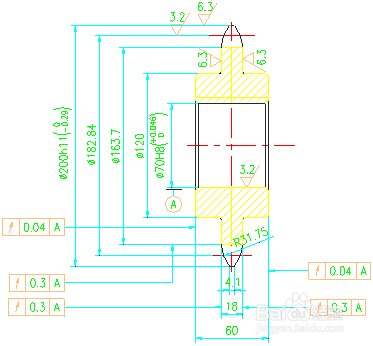
4、如果您想改变复制粘贴后图形线条的颜色为黑色,只需在软件中设置一下线和文字“全部修改为黑色”的选项打勾就行了。当然你也可以在Word中双击该图片,在弹出“设置对象格式”的窗口后调整“亮度”、“对比度”,达到您想要的效果。
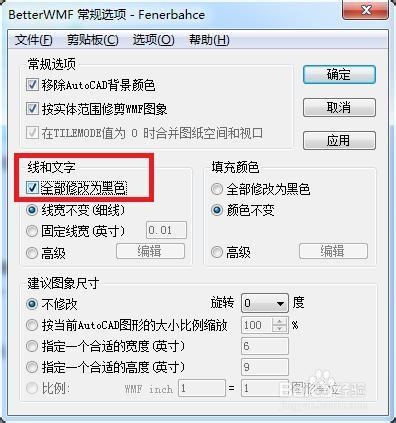
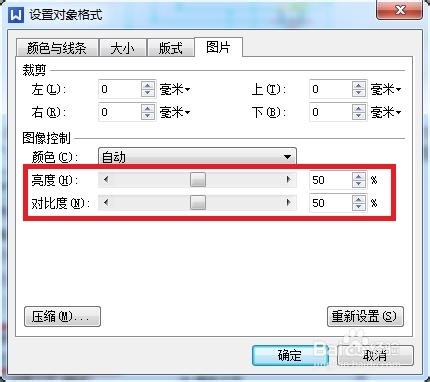
声明:本网站引用、摘录或转载内容仅供网站访问者交流或参考,不代表本站立场,如存在版权或非法内容,请联系站长删除,联系邮箱:site.kefu@qq.com。
阅读量:84
阅读量:74
阅读量:73
阅读量:59
阅读量:24